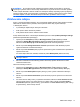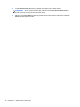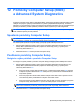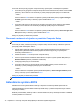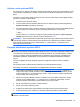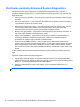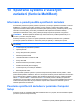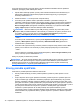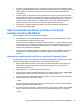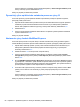HP Notebook PC User Guide - Linux
POZNÁMKA: Ak nemôžete spustiť (naštartovať) počítač z oblasti pevného disku s primárnym
operačným systémom alebo z obnovovacej oblasti disku a nevytvorili ste obnovovací disk systému,
musíte si kúpiť disk DVD s názvom SUSE Linux Enterprise Desktop Operating System (Počítačový
operačný systém SUSE Linux Enterprise) a preinštalovať operačný systém pomocou neho. Ďalšie
informácie nájdete v brožúre Worldwide Telephone Numbers (Telefónne čísla vo svete).
Zálohovanie údajov
Súbory v počítači pravidelne zálohujte, aby sa zachovala aktuálna záloha. Údaje môžete manuálne
zálohovať na voliteľnú externú jednotku, sieťovú jednotku alebo disky. Systém zálohujte
v nasledujúcich časoch:
●
V pravidelných naplánovaných časových intervaloch
● Pred opravou alebo obnovením počítača
●
Pred pridaním alebo zmenou hardvéru alebo softvéru
Postup zálohovania súboru s domovským adresárom pomocou nástroja Backup Manager Settings
(Nastavenia aplikácie Backup Manager):
1. Vyberte ponuku Computer (Počítač) > More Applications (Ďalšie aplikácie) > Tools
(Nástroje) > Backup Manager Settings (Nastavenia aplikácie Backup Manager) a potom
kliknite na tlačidlo Backup my home directory (Zálohovať domovský adresár).
2. Kliknite na položku Storage Destination Location (Umiestnenie cieľa ukladania) a potom
vyberte umiestnenie na zálohovanie údajov.
3. Kliknite na položku Schedule (Plán) a potom vyberte časový plán na zálohovanie v pravidelnom
naplánovanom čase.
Ak chcete údaje zálohovať okamžite, začiarknite políčko Backup Now (Zálohovať teraz).
POZNÁMKA: Pred zálohovaním údajov skontrolujte, či ste určili umiestnenie na uloženie
záložných súborov.
4. Kliknutím na tlačidlo Save and Backup (Uložiť a zálohovať) spustite zálohovanie a uložte
nastavenia zálohovania.
Obnovenie záložných súborov:
1. Vyberte ponuku Computer (Počítač) > More Applications (Ďalšie aplikácie) > Tools
(Nástroje) > Backup Manager Restore (Obnovenie pomocou aplikácie Backup Manager).
2. Kliknite na položku Backup Source (Zdroj zálohy) a potom vyberte umiestnenie záložných
súborov.
3. Kliknite na položku Restore Destination (Cieľ obnovenia) a potom vyberte cieľ na obnovenie
súborov.
4. Ak chcete obnoviť všetky súbory z vybratého umiestnenia, kliknite na tlačidlo Restore all files
(Obnoviť všetky súbory). Ak chcete obnoviť len vybrané súbory, kliknite na tlačidlo Restore
selected files (Obnoviť vybrané súbory), potom kliknite na tlačidlo Select Files (Vybrať súbory)
a vyberte súbory, ktoré sa majú obnoviť.
Zálohovanie údajov 71